Halaman Daftar Isi
Diperbarui pada Sep 25, 2025
Apakah SSD Mac Anda lambat? Anda tidak sendirian. Beberapa pengguna Mac merasakan kecepatan baca dan tulis SSD yang lambat di Mac mereka. Penyebab paling umum dari lambatnya kecepatan SSD antara lain penyimpanan yang tidak memadai, perangkat lunak yang ketinggalan zaman, atau manajemen disk yang tidak efisien. Panduan ini menunjukkan cara meningkatkan kecepatan SSD di Mac dan meningkatkan kinerja Mac Anda.
🧑🏿💻Kasus pengguna: Saya tidak tahu apakah ini masalah Monterey atau MacBook Pro, tetapi kecepatan SSD eksternal saat digunakan sangat lambat. SSD ini juga tidak lambat, dengan kecepatan hingga 1000MB/dtk dan 1050MB/dtk untuk baca/tulis. Saya menghabiskan banyak uang untuk itu, jadi ini sangat mengganggu saya. - Dari pengguna Reddit di r/macbookpro .
Mengapa Kecepatan SSD Penting di Mac Anda
SSD yang dioptimalkan adalah tulang punggung kinerja Mac Anda. Namun, ketika kecepatan SSD melambat, Anda akan merasakan penundaan yang menjengkelkan: Finder tersendat, aplikasi membutuhkan waktu lama untuk dibuka. Kebutuhan akan optimasi SSD semakin meningkat karena Mac menangani beban kerja yang lebih berat seperti pengeditan video 4K atau tugas-tugas yang digerakkan oleh AI.
Meskipun SSD lebih cepat dan lebih andal daripada HDD, kinerjanya mungkin menurun. Beberapa alasan umum mengapa SSD Mac Anda melambat antara lain:
- Kurangnya ruang kosong (SSD biasanya membutuhkan 10–20% ruang kosong agar dapat bekerja secara efisien)
- Terlalu banyak file sampah dan cache sistem
- Versi macOS lama atau firmware yang kedaluwarsa
- Proses latar belakang yang berat
- Partisi yang tidak dioptimalkan atau terfragmentasi
- TRIM tidak diaktifkan di Mac
Periksa Masalah Performa SSD Mac Anda
Bagaimana cara mengetahui apakah SSD Anda melambat? Ketika kinerja SSD Mac Anda menurun, Anda mungkin mengalami waktu booting yang lebih lama, pembukaan aplikasi yang lambat, atau sistem yang sering mengalami lag. Menjalankan uji kecepatan SSD dapat memastikan penurunan kinerja.
Jika Anda ingin memeriksa kecepatan SSD di Mac, cara termudah adalah menggunakan alat uji kecepatan disk profesional. EaseUS Partition Master untuk Mac membantu menguji kecepatan baca dan tulis SSD yang akurat. Mudah digunakan dan berfungsi di semua macOS. Dengan Partition Master untuk Mac, Anda juga dapat mengetahui masa pakai SSD Anda.
Berikut cara memeriksa kecepatan SSD di Mac dengan EaseUS Partition Master untuk Mac.
Langkah 1. Luncurkan EaseUS Partition Master untuk Mac dan pilih "Tes Kecepatan" di panel kiri.
Langkah 2. Klik kotak drop-down untuk memilih target drive, data uji, dan ukuran blok.
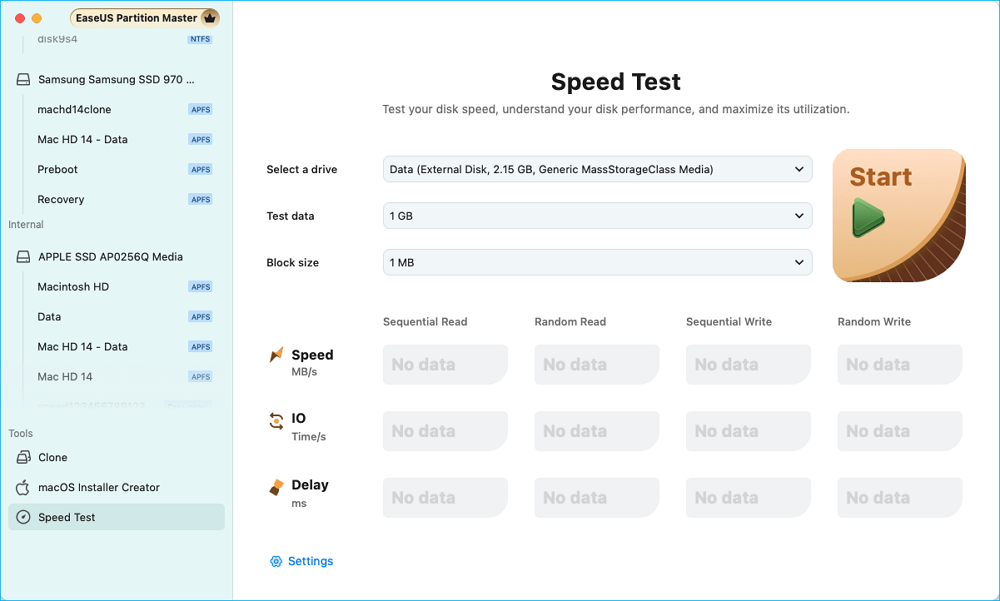
Langkah 3. Kemudian, klik tombol "Mulai" untuk memulai uji kecepatan disk.

Langkah 4. Tunggu beberapa detik, dan Anda akan mendapatkan data kecepatan baca/tulis Berurutan atau Acak, I/O, dan Penundaan.
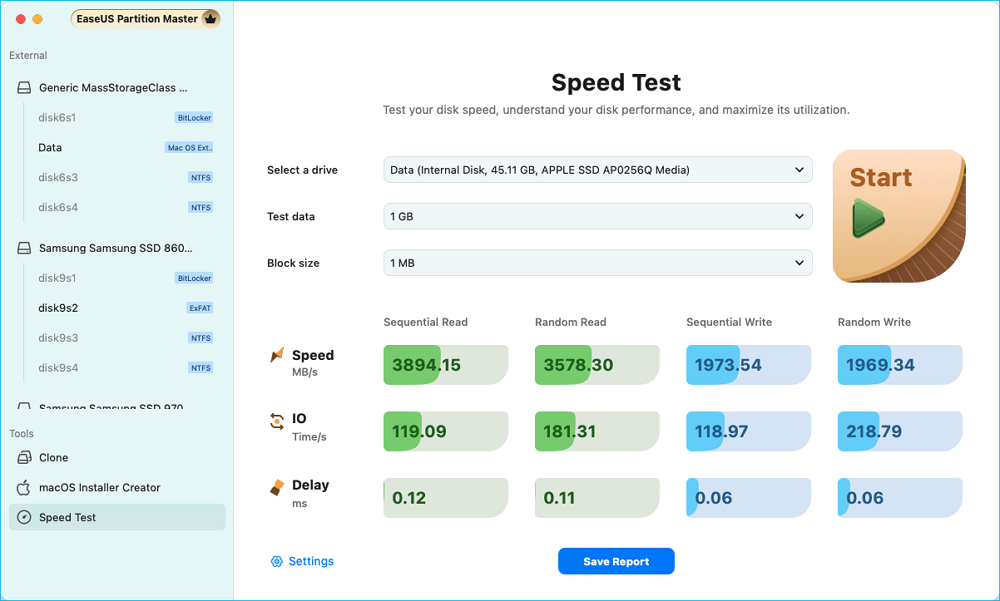
Berikut perbandingan cepat antara kecepatan SSD yang sehat dengan yang lambat (Hanya sebagai referensi):
| Metrik | SSD yang sehat | SSD lambat |
| Kecepatan Baca |
SATA: 450–550 MB/dtk NVMe: 1500–7000 MB/dtk |
SATA: NVMe: |
| Kecepatan Tulis |
SATA: 400–500 MB/dtk NVMe: 1200–3000 MB/dtk |
SATA: NVMe: |
| Ruang Kosong | ≥10–20% | |
| TRIM Diaktifkan | ✅ Ya | ❌ Tidak / Disabilitas |
Jika Anda ingin mengetahui kecepatan SSD Mac, lihat panduan tentang kecepatan SSD Mac yang dibagikan oleh pengguna Reddit .
Sebelum mencoba perbaikan, Anda dapat memeriksa kecepatan SSD di Mac dengan EaseUS Partition Master untuk Mac. Baca juga Panduan Editorial kami dan pelajari mengapa Anda dapat mempercayai postingan ini.
Cara Meningkatkan Kecepatan SSD di Mac
Jika SSD Anda berjalan lambat, saatnya mengoptimalkannya. Berikut tujuh cara untuk meningkatkan kecepatan SSD di Mac Anda.
1. Sisakan Ruang Kosong yang Cukup di SSD
Performa SSD sangat dipengaruhi oleh ruang penyimpanan. Hindari mengisi SSD Anda hingga penuh. Usahakan untuk menyisakan setidaknya 10% ruang kosong untuk performa yang lebih baik.
Jika SSD Anda penuh , Anda dapat:
- Bersihkan file besar di Unduhan, Desktop, dan Dokumen.
- Kosongkan Sampah untuk menghapus file yang terhapus secara permanen.
- Hapus cache sistem dan berkas sementara secara berkala.
- Pindahkan video, foto, dan file besar lama ke iCloud atau penyimpanan eksternal.
2. Perbarui Firmware macOS dan SSD
Perangkat lunak yang kedaluwarsa dapat menurunkan kinerja SSD. Untuk SSD Mac, firmware sering diperbarui secara otomatis dengan pembaruan macOS. Selalu perbarui Mac Anda melalui Pembaruan Perangkat Lunak. Untuk memperbarui macOS:
Buka Pengaturan Sistem > Umum > Pembaruan Perangkat Lunak dan instal pembaruan terkini.
3. Aktifkan Perintah TRIM
TRIM meningkatkan efisiensi SSD dengan membersihkan blok yang tidak terpakai. TRIM untuk SSD Apple sering diaktifkan di Mac. Untuk SSD pihak ketiga, Anda dapat mengikuti langkah-langkah untuk mengaktifkan TRIM.
Cara mengaktifkan TRIM di Mac:
Langkah 1. Buka Terminal.
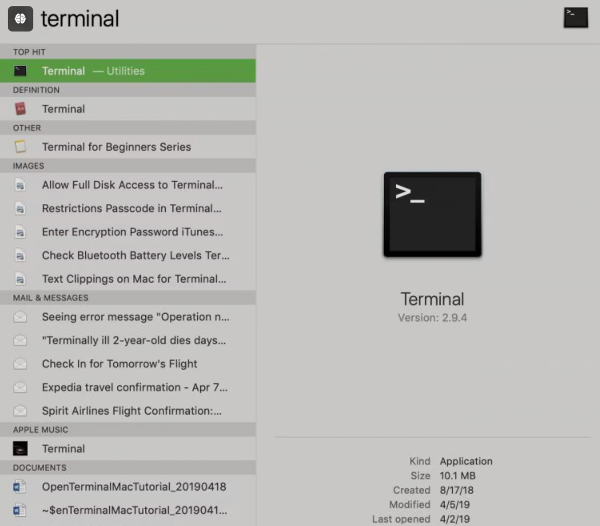
Langkah 2. Ketik 'sudo trimforce enable' dan tekan Enter.
Langkah 3. Tekan Enter, lalu masukkan kata sandi admin Anda.
Langkah 4. Konfirmasikan perintah, dan Mac Anda akan di-boot ulang.
- Tip
- Aktifkan TRIM hanya untuk SSD pihak ketiga yang telah dikonfirmasi mendukungnya. Harap periksa spesifikasi produsen untuk menghindari risiko kerusakan data.
4. Mengelola Program Startup
Terlalu banyak item login memperlambat kecepatan boot di Mac. Hapus aplikasi yang tidak diperlukan untuk menghapus aplikasi startup yang tidak diperlukan:
Pengaturan Sistem > Umum > Item Login.
5. Bersihkan Cache dan File Sampah
Membersihkan cache dan berkas sampah di Mac dapat membantu meningkatkan kinerja SSD. Cache browser, sampah sistem, dan berkas sementara menumpuk seiring waktu. Anda dapat membersihkannya secara manual atau menggunakan alat pengoptimalan untuk Mac. Berikut cara membersihkan berkas cache di Mac .
Langkah 1. Buka Finder dan klik Buka > Buka Folder di bilah menu.
Langkah 2. Ketik '/Library/Caches' untuk mengakses berkas cache.
Langkah 3. Hapus file cache dan mulai ulang Mac Anda.
- Tip
- Anda juga dapat menghapus cache aplikasi melalui pengaturan aplikasi. Misalnya, buka Safari > Preferensi > Privasi > Kelola Data Situs Web > Hapus Semua untuk menghapus cache situs web.
6. Atur ulang SMC
Mengatur ulang Pengontrol Manajemen Sistem dapat membantu menyelesaikan masalah kinerja terkait perangkat keras.
Langkah-langkah untuk Mereset SMC: Matikan, lalu tekan Shift + Control + Option + Power selama 10 detik, lalu mulai ulang.
7. Pantau Kesehatan SSD Secara Teratur
Periksa kesehatan SSD dan cegah kegagalan sebelum memperlambat Mac Anda. Untuk mengoptimalkan kinerja SSD, EaseUS Partition Master untuk Mac menjadi pilihan utama di tahun 2025. Tidak seperti Utilitas Disk Apple (yang terbatas pada perbaikan dasar), EaseUS menawarkan pemartisian tingkat lanjut, pengujian kecepatan, dan pemindaian kesehatan disk dalam antarmuka yang intuitif. EaseUS dipercaya dapat meningkatkan kecepatan baca/tulis SSD hingga 50%.
🚀 Mengapa Memilih EaseUS?
- Uji Kecepatan Cakram: Pembandingan bawaan menunjukkan peningkatan sebelum/sesudah (misalnya, 2.000 MB/s menjadi 3.500 MB/s).
- Pemindaian & Perbaikan Kesehatan: Mendeteksi dan memperbaiki sektor buruk tanpa kehilangan data, tidak seperti alat gratis yang lebih berisiko.
- Kloning Aman: Pindahkan data ke SSD eksternal yang lebih cepat untuk pengaturan drive ganda.
- Mudah Digunakan: Mudah bagi pemula.
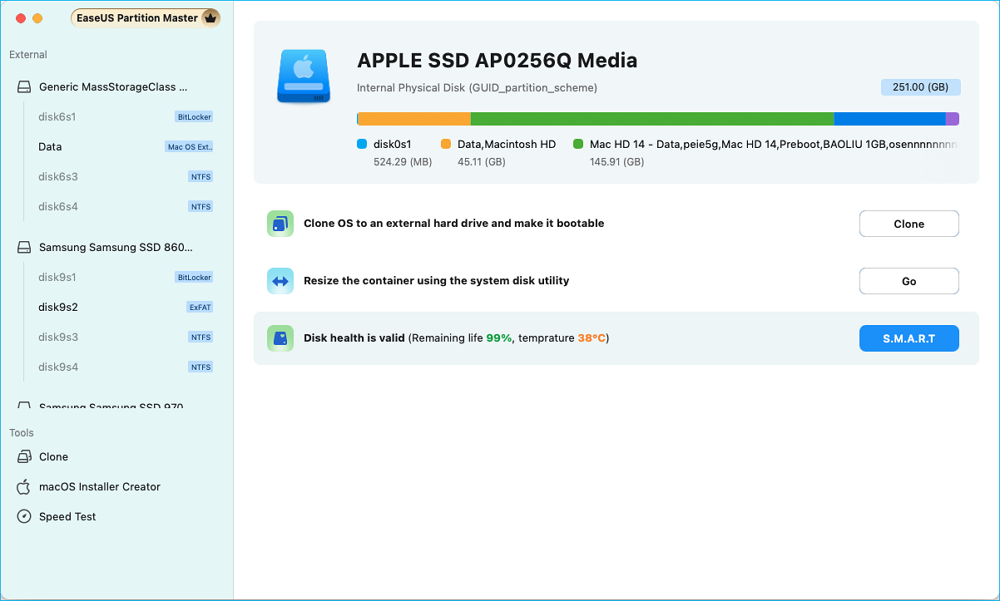
Bagikan postingan ini dengan teman-teman Anda untuk membantu mereka meningkatkan kecepatan SSD di Mac.
Kesimpulan
Performa SSD di Mac memang mengecewakan. Dengan mengosongkan ruang penyimpanan, mengelola item startup, memperbarui macOS, menonaktifkan fitur yang tidak diperlukan, dan mengatur ulang perangkat keras, Anda dapat memulihkan kecepatan SSD secara gratis. Untuk performa tingkat lanjut, EaseUS Partition Master untuk Mac adalah alat yang tepat. Alat ini membantu Anda mempartisi, menguji kecepatan, dan memperbaiki masalah kinerja Mac Anda.
FAQ tentang Cara Meningkatkan Kecepatan SSD di Mac
1. Apakah EaseUS Partition Master aman untuk Mac?
Ya, dengan peringkat 4,5/5 dan mode pratinjau, ini memastikan partisi dan pengoptimalan yang aman.
2. Seberapa cepat SSD saya bisa bekerja?
Dengan pengoptimalan yang tepat (misalnya, ruang kosong 25%, alat EaseUS), harapkan peningkatan kecepatan 20–50%.
3. Apakah partisi meningkatkan kecepatan SSD di Mac?
Ya, partisi seimbang (melalui EaseUS) mengoptimalkan ruang kosong, mengurangi hambatan I/O.
Bagaimana kami bisa membantu Anda?
Artikel Terkait
-
Unduh Gratis Alat Perbaikan USB Terbaik | Dengan Panduan
![author icon]() Daisy/2025/07/08
Daisy/2025/07/08 -
Tidak Dapat Memformat Kartu SD ke FAT32? Berikut Alasannya dan Cara Memperbaikinya
![author icon]() Susanne/2025/07/08
Susanne/2025/07/08 -
Unduh Alat Format Toshiba Gratis dan Format Perangkat Toshiba dengan Mudah
![author icon]() Susanne/2025/07/08
Susanne/2025/07/08 -
Cara Mengaktifkan Boot Aman untuk Valorant [Panduan Lengkap 2025]
![author icon]() Daisy/2025/09/17
Daisy/2025/09/17
EaseUS Partition Master

Kelola partisi dan optimalkan disk secara efisien

